Tableaux de bord
Sur cette Page
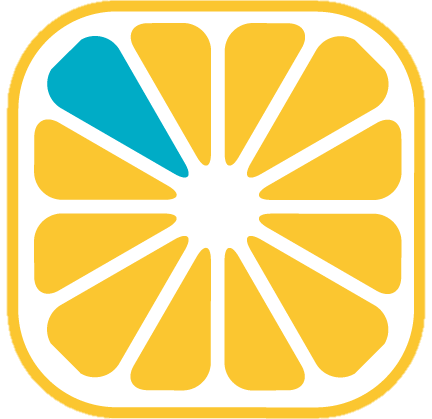 Guide administrateur
Guide administrateur
Introduction
YellowBox CRM permet la définition d’autant de tableaux de bord que souhaité intégrables en fonction des besoins dans des accueils ou des fiches.
Ces tableaux de bord peuvent s’appuyer sur toutes les données créées en base.
Chaque tableau de bord est composé d’états graphiques, eux-mêmes composés de graphiques :
- Tableau de bord 1
- Etat graphique 1A
- Graphique 1A1
- Graphique 1A2
- Graphique 1A3
- Etat graphique 1B
- Graphique 1B1
- …
- Etat graphique 1A
L’accès au menu permettant de consulter/modifier les tableaux de bord existants ou d’en créer de nouveaux est réalisé via le bouton [] en haut à droite du panneau de commande gauche puis en cliquant sur [
Etats et indicateurs].
Le sous-menu suivant apparaît :
Etats d’impression
Tableaux de bord
Cliquer sur Tableaux de bord pour ouvrir la liste des tableaux de bord déjà existants et en créer de nouveaux si nécessaire.
Créer un tableau de bord
Pour ajouter un nouveau tableau de bord, cliquer sur le bouton [] présent dans le bandeau haut.
Les éléments suivants sont alors demandés :
Titre
Le titre du tableau de bord est repris par défaut dans le nom du bouton du panneau de commande et dans le bandeau d’entête du tableau de bord lui-même.Accès depuis une fiche
Cette option permet de sélectionner un type de fiche (= d’une table) à partir de laquelle le tableau de bord est lancé : par défaut les tableaux de bord créés sont accessibles depuis le panneau de commande gauche de YellowBox CRM et leurs graphiques peuvent s’appuyer sur toutes les données de la base.Liste des états graphiques
Pour ajouter un nouvel état graphique, cliquer sur le bouton [] en haut de la liste des états graphiques. Un nouvel écran de paramétrage apparaît alors à partir duquel il convient de saisir les éléments suivants :
Titre
Apparaît en entête de l’état graphique.Type d’état graphique
Permet de sélectionner entre tous les types propsoés la forme de l’état graphique.Titre abscisse
Titre qui apparaît à l’horizontal pour les barres et les courbes.Titre ordonnée
Titre qui apparaît à la verticale pour les barres et les courbes.Largeur (px)
Hauteur (px)
Présentation
Permet de sélectionner si l’état présente un graphique, un tableau ou à la fois un graphique et son tableau.Liste des graphiques
Comme évoqué, un tableau de bord est composé d’états graphiques, eux-mêmes composés de graphiques. Une fois un état graphique créé, il convient de lui ajouter le ou les graphiques le composant. Pour ce faire, cliquer sur le bouton [Sauver] de la palette flottante, puis cliquer sur le bouton [] présent en haut à droite de la liste des graphiques.
Une popup vous invite à saisir les éléments suivants :- Titre
Est repris dans la légende annexée au graphique. - Table
Permet de sélectionner la table sur laquelle porte le graphique. - Recherche
La recherche choisie permet de sélectionner l’ensemble des fiches qui sont prises en compte par le graphique. - Rupture
Une rupture est un critère de regroupement des données : par exemple, une rupture sur le champ ‘Secteur’ permet de regrouper les fiches par secteur et de faire un calcul. Cette notion correspond à l’abscisse (axe horizontal). - Calcul
Les types de calculs proposés sont :- Somme
- Moyenne
- Nombre
- Indicateur
Cette notion correspond à l’ordonnée (axe vertival).
Il est possible d’empiler autant de graphiques que nécessaires dans un même état graphique.
- Titre
Accès
Par défaut en création un tableau de bord est accessible par tous.
Les droits peuvent être ajustés ici selon le besoin en suppression comme en ajout.